许多网友向小编反映不知道怎么使用星空便签?哪里有星空便签的使用教程?今天极速小编为大家提供一个使用教程,希望对大家有帮助!首先我们下载星空便签(下载地址:http://www.jisuxz.com/down/47826.html),下载解压后按步骤安装。
安装软件后双击星空便签桌面快捷方式打开软件:

星空便签是一款电脑使用的便签工具。星空便签可以使用账号登陆使用,登陆后我们可以将便签保存在云端,方便多设备同步便签。星空便签也可以单机使用,在星空便签登陆界面中点击[单机用]就可以直接打开星空便签进行编辑了;
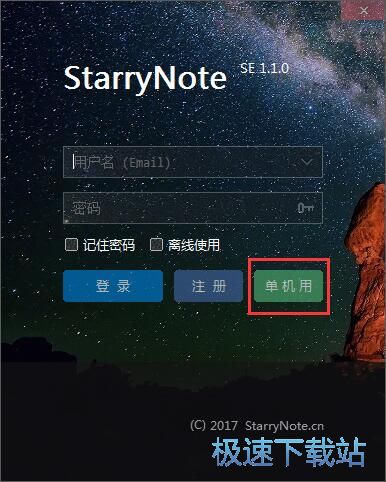
星空便签的主界面非常简洁。星空便签的主界面模仿一块白板,我们可以在上面添加便签,并且将相关的便签关联起来,是一个非常好用的便签管理工具;
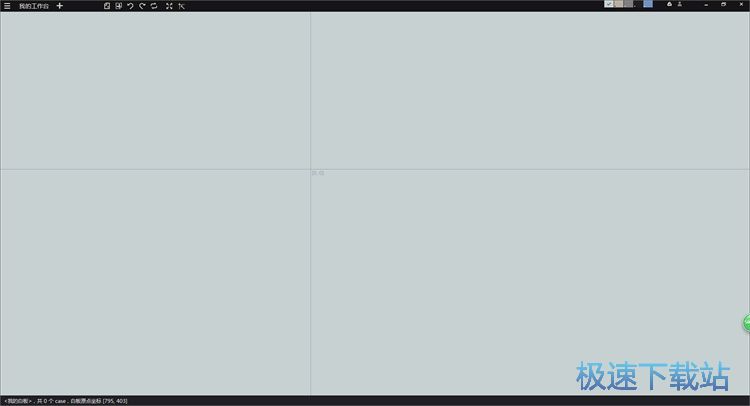
在星空便签主界面左上方,是星空便签功能栏。我们点击[新建case],或者使用快捷键Ctrl+N新建新的便签;
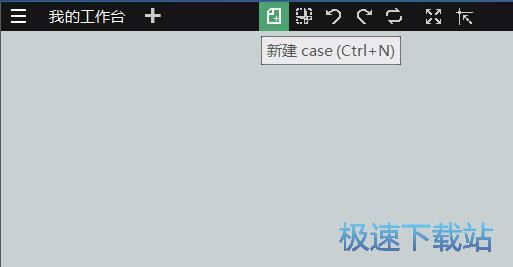
我们还需要选择便签的皮肤,命名便签。在新建便签界面中按下Enter键就可以将便签新建到星空便签主界面中;
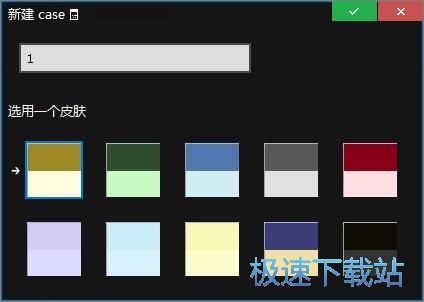
新建的标签我们马上就可以进行编辑,点击便签空白的位置就可以进行编辑了;
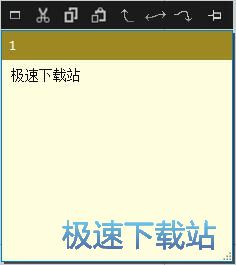
点击便签上方的横向关联,就可以将便签和其他便签横向关联起来。点击横向关联,再点击需要关联的便签,就完成了便签之间的横向关联;
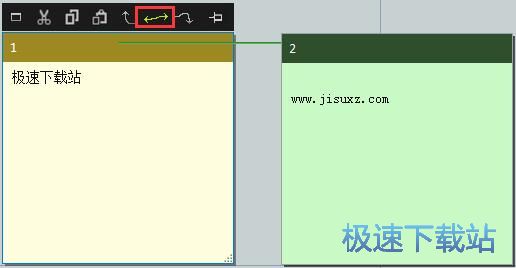
关联成功,这时候两个便签之间会有大头钉样式的标志表示横向关联。
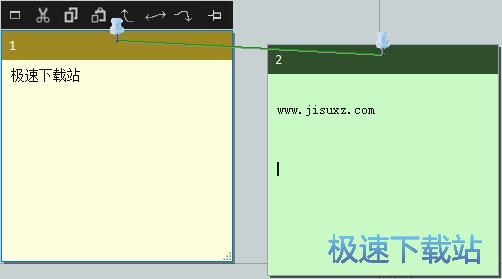
星空便签的使用方法就讲解到这里,希望对你们有帮助,感谢你对极速下载站的支持!